在现代数字生活中,浏览器扮演着至关重要的角色,无论是工作学习还是娱乐消遣,一个合适的浏览器都能极大地提升您的使用体验,以下是设置浏览器的步骤介绍:
1、通过控制面板设置
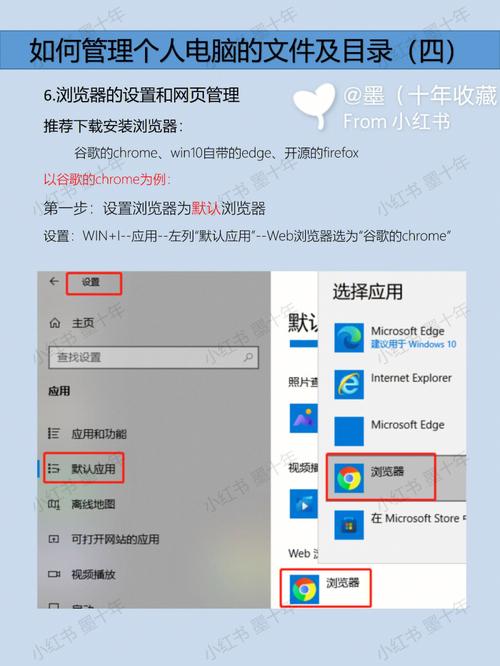
进入控制面板:点击电脑左下角的“开始”菜单,选择“控制面板”。
选择程序选项:在控制面板界面中,找到并点击“程序”选项。
进入默认程序设置:在程序页面中找到“默认程序”,然后点击“设定程序访问和计算机默认值”。
选择自定义:在新弹出的界面中,选择“自定义”单选按钮。
选择默认浏览器:在列表中选择您希望设为默认的浏览器,例如Google Chrome、Firefox等,最后点击确定完成设置。
2、通过Windows设置修改
打开系统设置:点击左下角的“开始”菜单,选择齿轮状的“设置”图标。
进入应用设置:在设置界面中,点击“应用”选项。
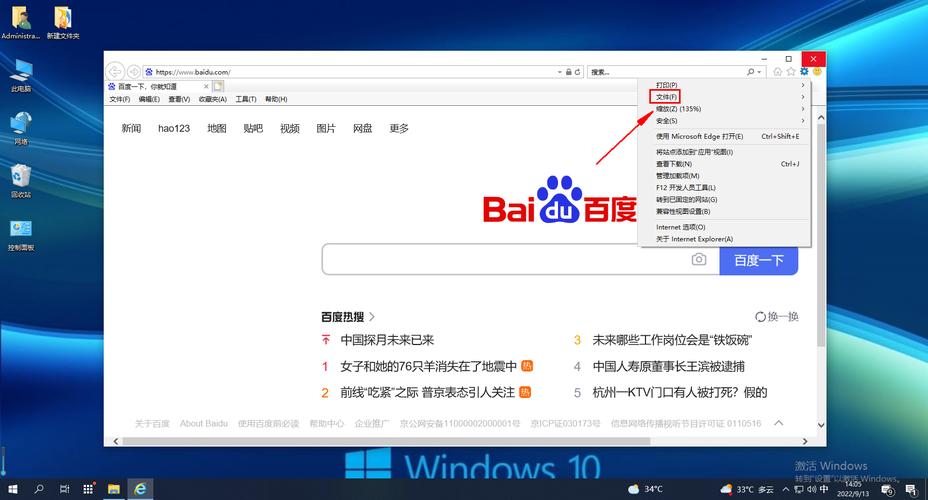
选择默认应用:在左侧菜单中选择“默认应用”,在右侧找到“Web浏览器”选项。
选择浏览器:在弹出的选择框中,选择您习惯使用的浏览器,如Google Chrome或Microsoft Edge,点击后即设置成功。
3、通过注册表编辑器修改
打开注册表编辑器:按下Win+R键,输入“regedit”并回车。
定位到浏览器设置路径:依次展开HKEY_CLASSES_ROOThttpshellopencommand,找到“默认”项。
修改默认值:双击“默认”项,将数值数据修改为您所选浏览器的可执行文件路径,比如C:Program Files (x86)GoogleChromeApplicationchrome.exe /"%1",点击确定保存。
设置浏览器作为默认应用是一个简单但重要的过程,通过上述方法,您可以根据自己的需求和使用习惯,轻松地将喜欢的浏览器设置为默认,从而提升日常使用的便利性和效率。
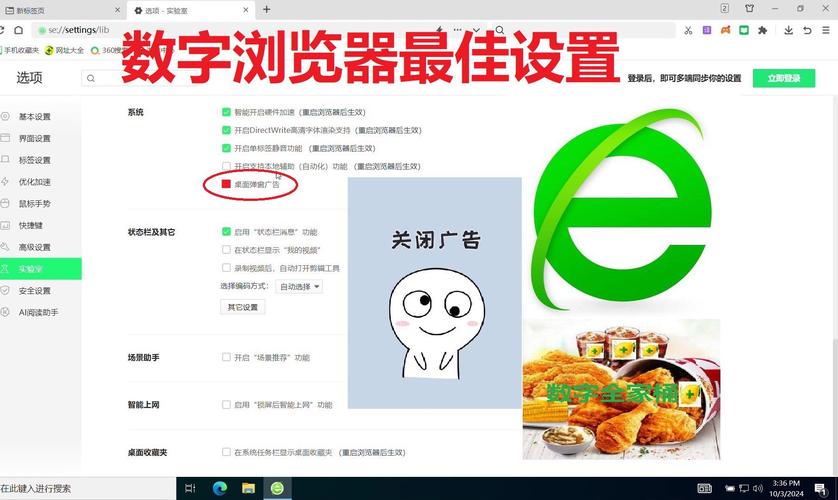









评论列表 (2)
在浏览器设置中调整字体大小、背景颜色等功能,可以优化浏览体验。
2025年04月27日 06:23如何设置浏览器?步骤简洁,操作便捷。
2025年06月29日 13:36